VC++ 6.0官方版安装教程-VC6.0安装教程
来源:game773整合
作者:
时间:2024-03-08 21:52
小编:773游戏
VC6.0(VC++6.0)虽然历经十几年,不过还是现在很多程序员喜爱的开发环境,那么对于初学VC的朋友可能想要知道VC6.0是怎么安装的,下面我以VC++ 6.0官方版为例分享下具体安装教程。
安装VC6.0具体步骤如下:
1、首先下载VC++6.0中文版安装包并解压(如果需要MSDN帮助程序的可下载后解压到同一文件夹)这样安装完VC++6.0就会自动识别到MSDN,并且安装MSDN。

选择安装Visual C++ 6.0中文企业版;
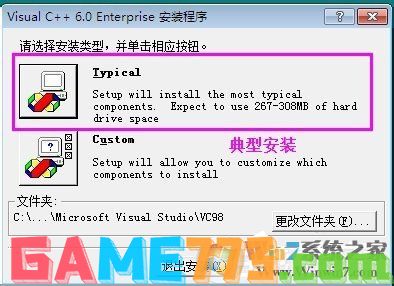


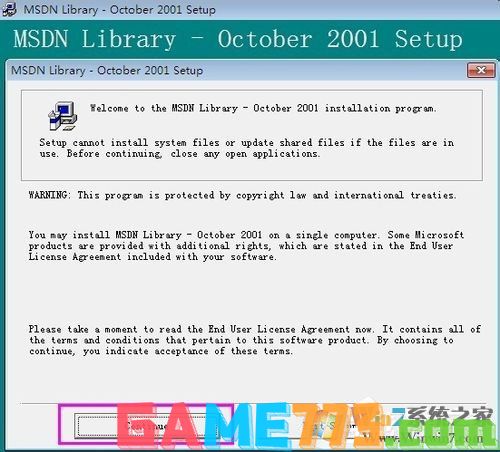
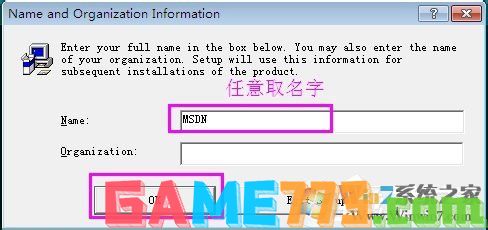
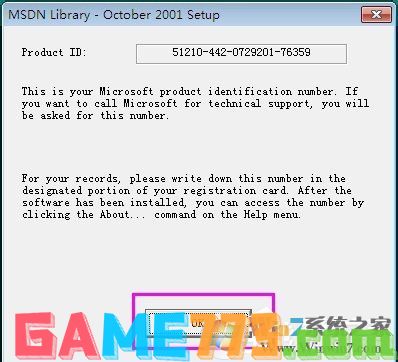
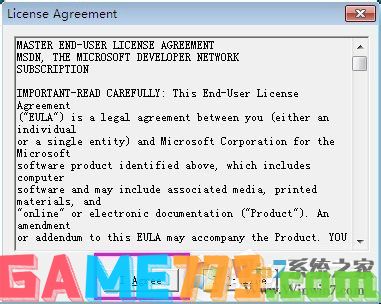
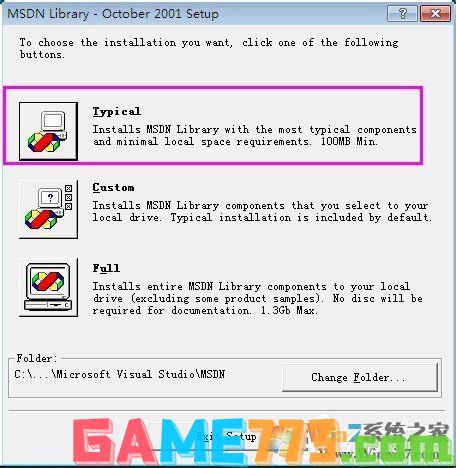
11、安装成功。
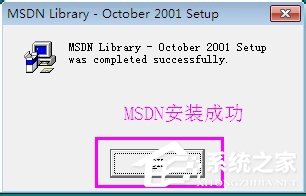
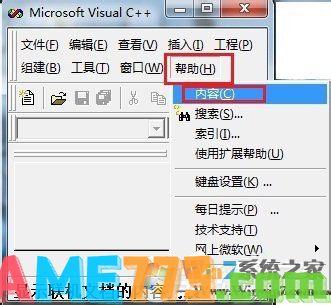
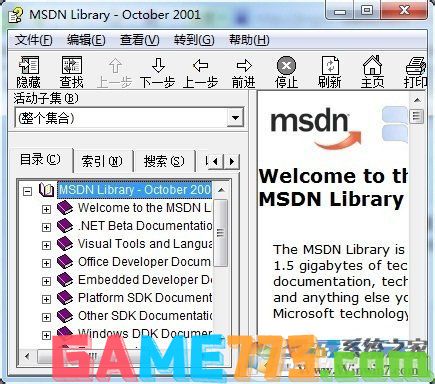
上文就是VC++ 6.0官方版安装教程-VC6.0安装教程的全部内容了,文章的版权归原作者所有,如有侵犯您的权利,请及时联系本站删除,更多vc6.0安装教程相关资讯,请关注收藏773游戏网。
安装VC6.0具体步骤如下:
1、首先下载VC++6.0中文版安装包并解压(如果需要MSDN帮助程序的可下载后解压到同一文件夹)这样安装完VC++6.0就会自动识别到MSDN,并且安装MSDN。
2、解压VC6.0后,双击文件夹下的setup.exe,如图所示这个很简单吧,大多软件安装都是这样,依次点击下一步。


选择安装Visual C++ 6.0中文企业版;

3、选择typical。
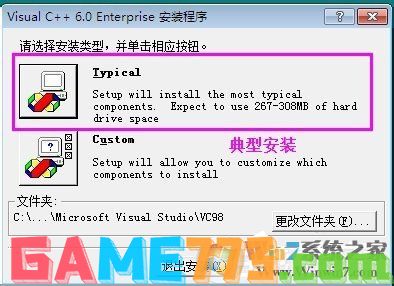
4、很快VC++6.0安装成功!

5、选择安装MSDN。

6、选择continue。
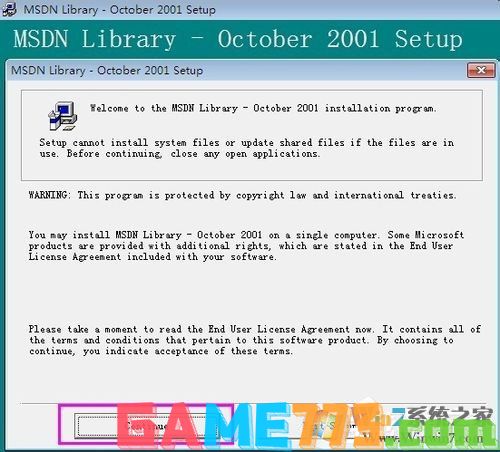
7、输入任意名称,根据自己的需要命名!
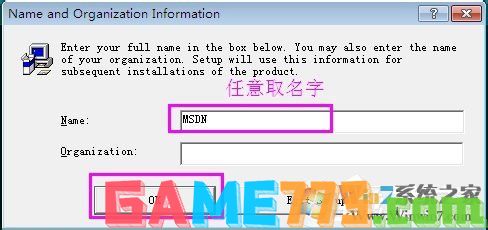
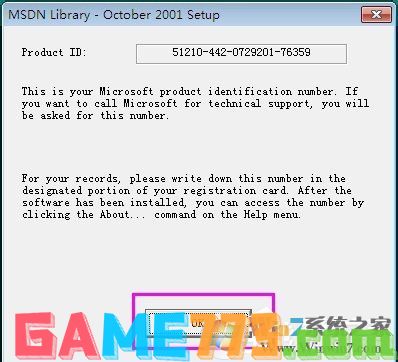
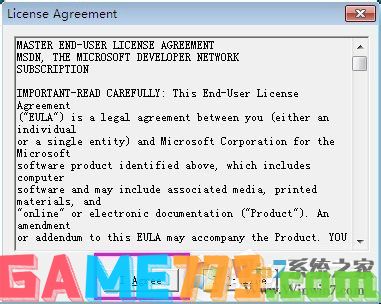
8、选择typical。
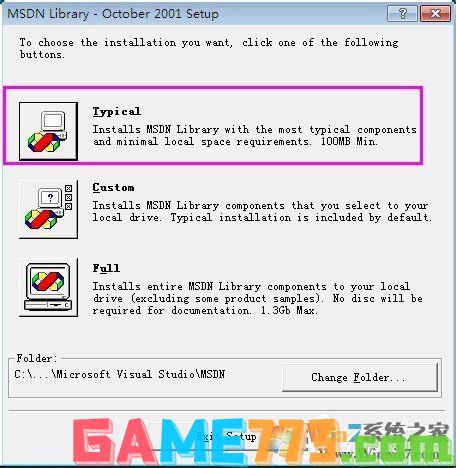
11、安装成功。
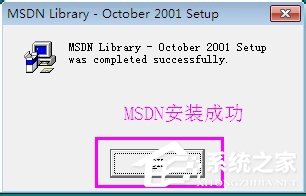
12、VC++6.0和MSDN安装成功后,点击开始,所有程序打开VC++6.0,点击菜单栏中的帮助,点击内容和搜索,就可以打开MSDN,搜索需要的内容!不过是英文版的,需要好好学习英语!
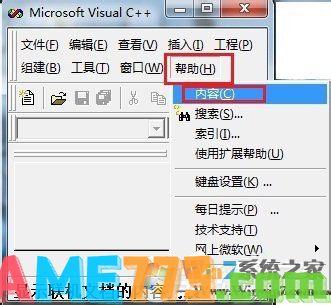
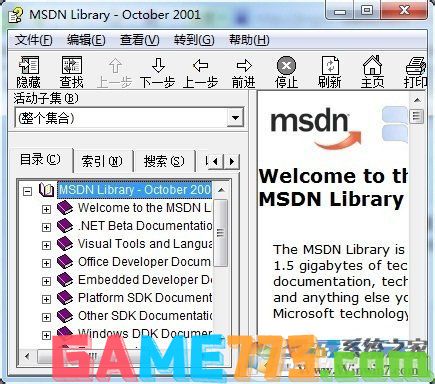
上文就是VC++ 6.0官方版安装教程-VC6.0安装教程的全部内容了,文章的版权归原作者所有,如有侵犯您的权利,请及时联系本站删除,更多vc6.0安装教程相关资讯,请关注收藏773游戏网。
下一篇:最后一页














